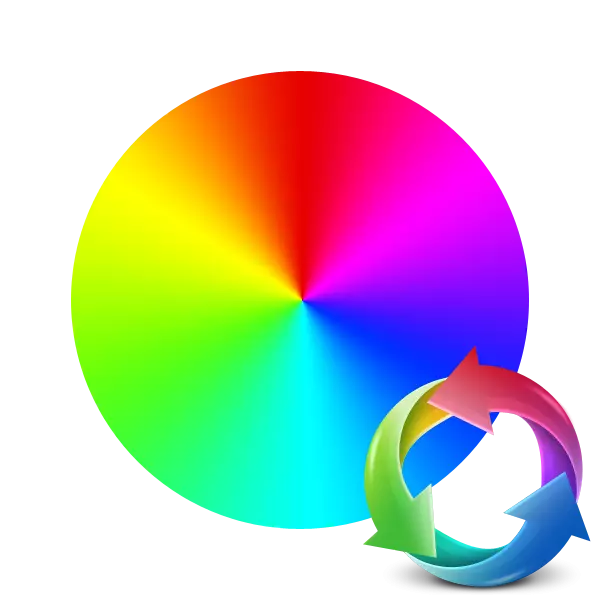
တစ်ခါတစ်ရံတစ် ဦး ချင်းစီဒြပ်စင်၏အရောင်သို့မဟုတ်ဓာတ်ပုံတစ်ပုံလုံးသည်အသုံးပြုသူမြင်လိုသည်ကိုမတူပါ။ များသောအားဖြင့်ထိုကဲ့သို့သောကိစ္စရပ်များတွင်အထူးအစီအစဉ်များသည်ကယ်ဆယ်ရေးလုပ်ငန်းများမှဂရပ်ဖစ်အယ်ဒီတာများသို့ရောက်ရှိလာသည်။ သို့သော်၎င်းသည်ကွန်ပျူတာပေါ်တွင်အမြဲမတင်ပါ, သို့သော်၎င်းကို download လုပ်ပြီး install လုပ်ချင်သည်မဟုတ်။ ဤကိစ္စတွင်အကောင်းဆုံးဖြေရှင်းနည်းမှာလုပ်ငန်းတာဝန်ကိုအထူးရည်ရွယ်ထားသောအထူးအွန်လိုင်း 0 န်ဆောင်မှုကိုအသုံးပြုခြင်းဖြစ်သည်။
ဓာတ်ပုံပေါ်ရှိအရောင်ကိုအွန်လိုင်းတွင်အစားထိုးသည်
ညွှန်ကြားချက်များနှင့်အကျွမ်းတဝင်မစတင်မှီ၎င်းသည်အလားတူဝက်ဘ်ဆိုက်အရင်းအမြစ်များကိုအကန့်အသတ်ဖြင့်အစားထိုးနိုင်ကြောင်း, သို့သော်ရိုးရှင်းသောအရောင်ပြောင်းလဲမှုဖြင့်ပုံတွင်ပြ problems နာမရှိပါ။နည်းလမ်း 2: Imgonline
ထို့နောက် Imgonline ဝက်ဘ်ဆိုက်ကိုထည့်သွင်းစဉ်းစားပါ။ ဓာတ်ပုံများကိုတည်းဖြတ်ရန်အတွက်ကိရိယာများစွာရှိသောအသုံးပြုသူများကိုအသုံးပြုသူများကိုစဉ်းစားပါ။ ၎င်းတို့တစ်ခုချင်းစီသည်သီးခြားကဏ္ section တွင်ရှိပြီးအခြားအပြောင်းအလဲများကိုဆိုလိုသည်, သင်အကျိုးသက်ရောက်မှုများစွာကိုအသုံးပြုလိုပါကရိုက်ချက်တစ်ခုစီ၏ကြိုတင်တင်ခြင်းနှင့်အတူ။ အရောင်များပြောင်းလဲခြင်းနှင့် ပတ်သက်. ဤအရာသည်အောက်ပါအတိုင်းဖြစ်လိမ့်မည် -
Imgonline ဝက်ဘ်ဆိုက်သို့သွားပါ
- အပေါ်ကရည်ညွှန်းချက်ကိုအသုံးပြုခြင်းအားဖြင့် converter စာမျက်နှာကိုရွှေ့ပါ။ ဓာတ်ပုံများထည့်ရန်ချက်ချင်းသွားပါ။
- လေ့လာသူတစ် ဦး သည်မည်သည့်နေရာတွင်ရှာဖွေရန်နှင့်ရွေးချယ်ရန်နေရာကိုဖွင့်မည်, ထို့နောက် "Open" ခလုတ်ကိုနှိပ်ပါ။
- ဤ 0 ဘ်ဆိုဒ်တွင်ဒုတိယအဆင့်မှာအရောင်ပြောင်းလဲမှုတစ်ခုသာဖြစ်လိမ့်မည်။ စတင်ရန် drop-down menu သည်အစားထိုးရန်အတွက်အရောင်ကိုညွှန်ပြသည်။ ထို့နောက်အစားထိုးရန်ဖြစ်သည်။
- လိုအပ်ပါက hex format ကိုအသုံးပြုပြီးအရိပ်ကုဒ်ကိုရိုက်ထည့်ပါ။ အားလုံးအမည်များကိုအထူးစားပွဲပေါ်မှာသတ်မှတ်ထားသည်။
- ဤအဆင့်တွင်အစားထိုးပြင်းထန်မှုကိုသတ်မှတ်သင့်သည်။ ဤဖြစ်စဉ်သည်အတားအဆီးများကိုအလားတူအရိပ်များအရအရာဝတ္ထုများ၏အဓိပ္ပါယ်ဖွင့်ဆိုချက်ကိုတပ်ဆင်ခြင်းကိုဆိုလိုသည်။ ထို့နောက်အသွင်ကူးပြောင်းမှု၏ချောမွေ့သောတန်ဖိုးများကိုသင် သတ်မှတ်. အစားထိုးအရောင်များကိုတိုးမြှင့်နိုင်သည်။
- output ကိုသင်ရလိုသည့်ပုံစံနှင့်အရည်အသွေးကိုရွေးချယ်ပါ။
- "OK" ခလုတ်ကိုနှိပ်ပြီးနောက်ထုတ်ယူခြင်းစတင်လိမ့်မည်။
- များသောအားဖြင့်ပြောင်းလဲခြင်းသည်အချိန်များစွာမယူပါ။ နောက်ဆုံးဖိုင်ကိုဒေါင်းလုပ်လုပ်ရန်ချက်ချင်းရရှိနိုင်ပါသည်။
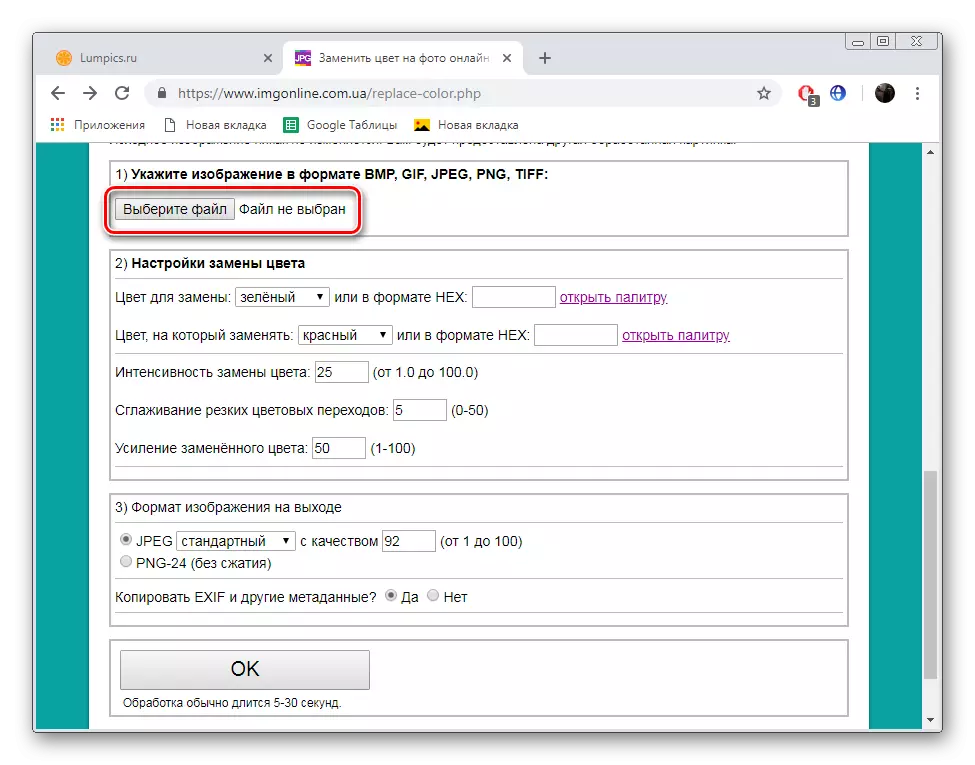
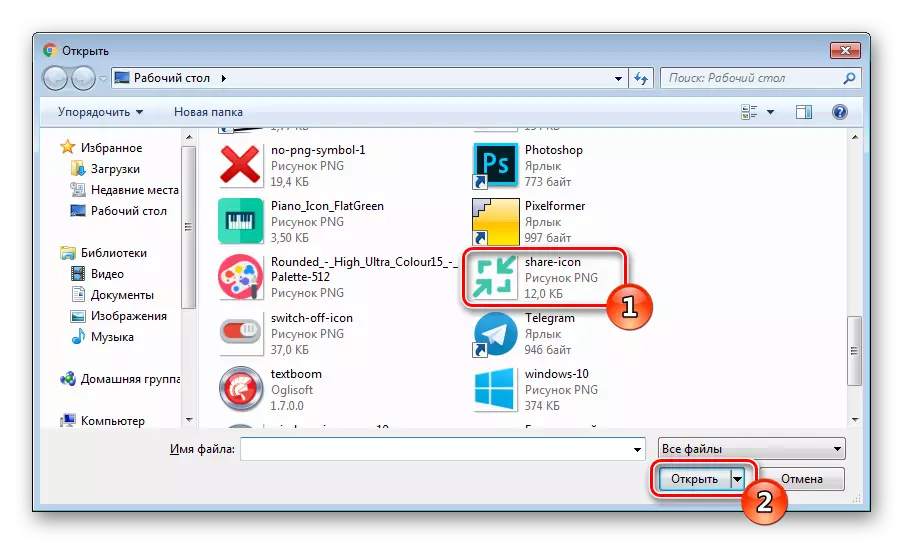
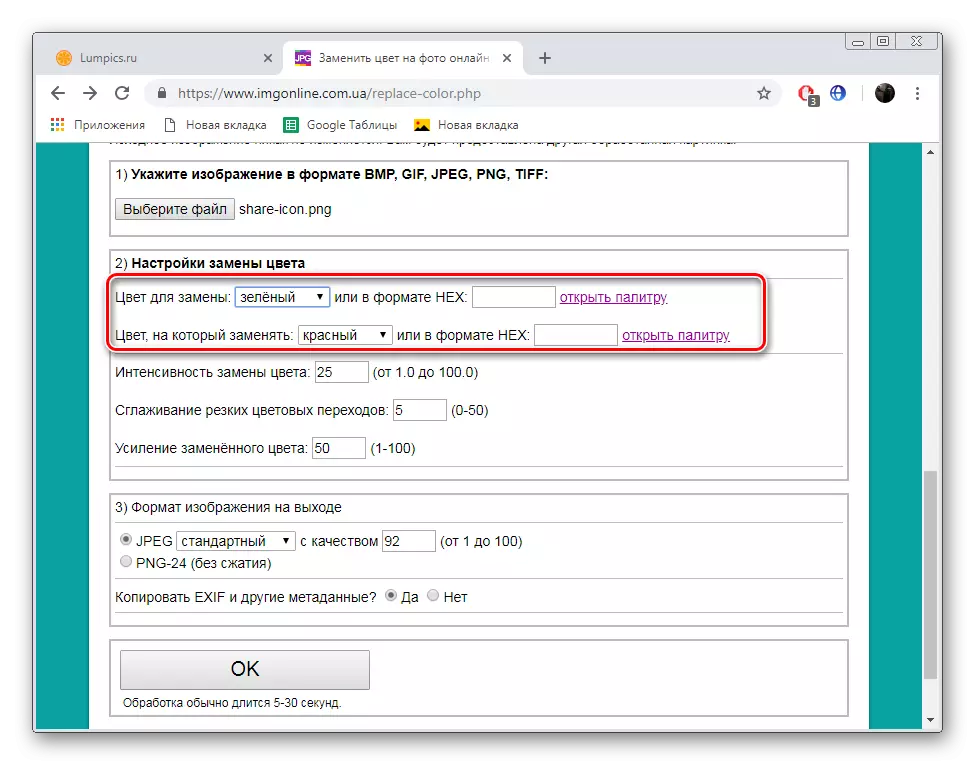
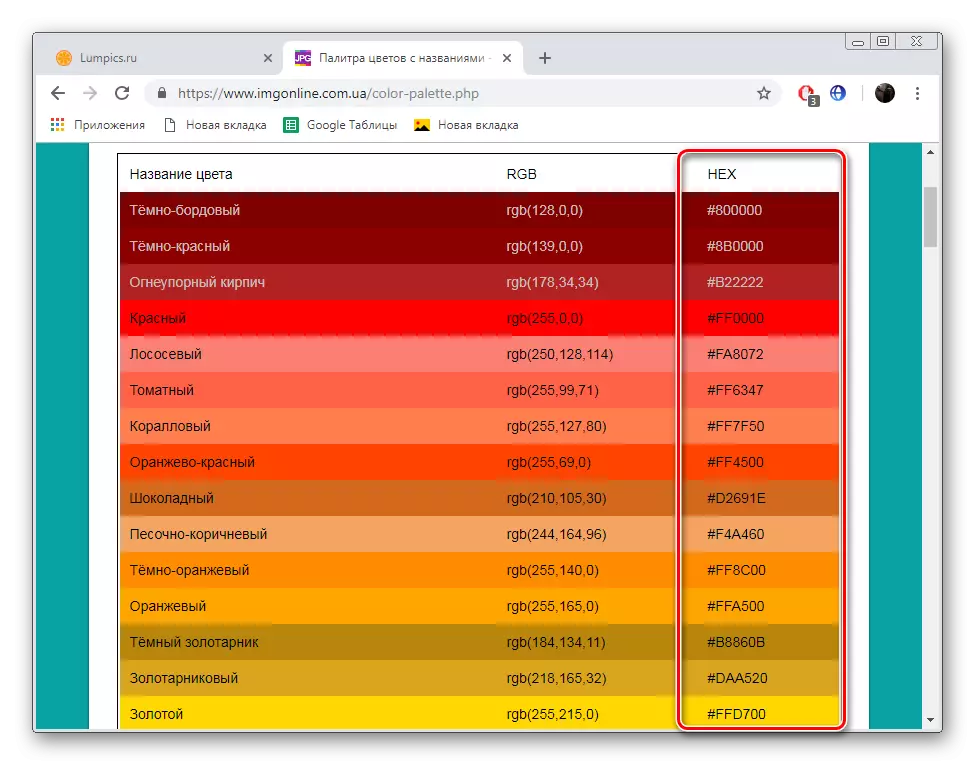
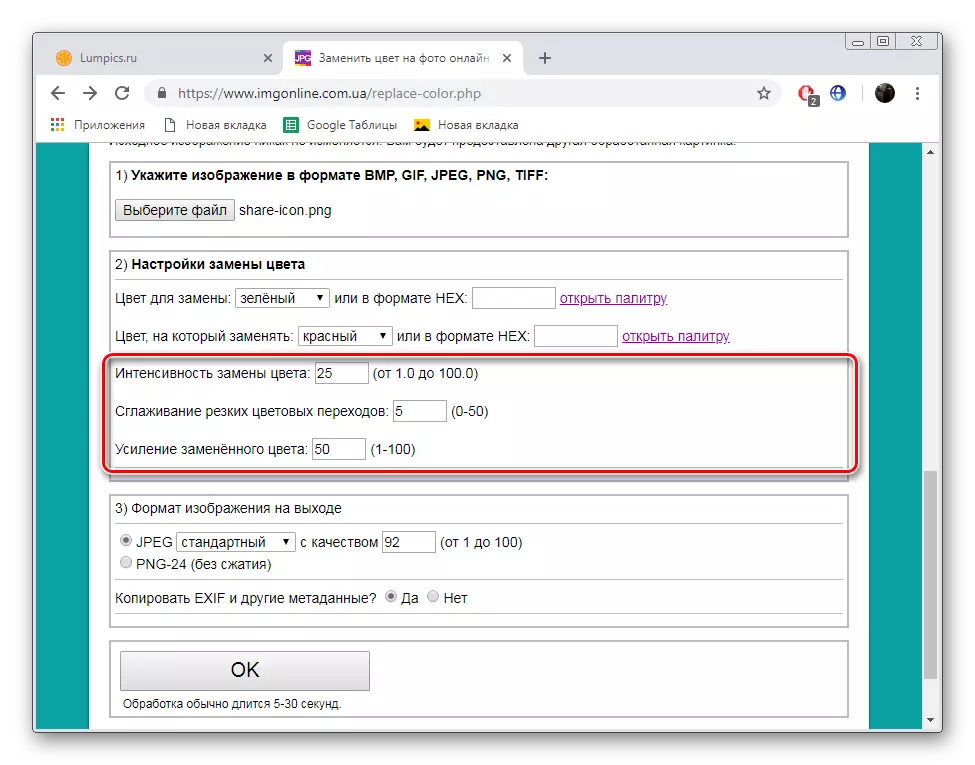
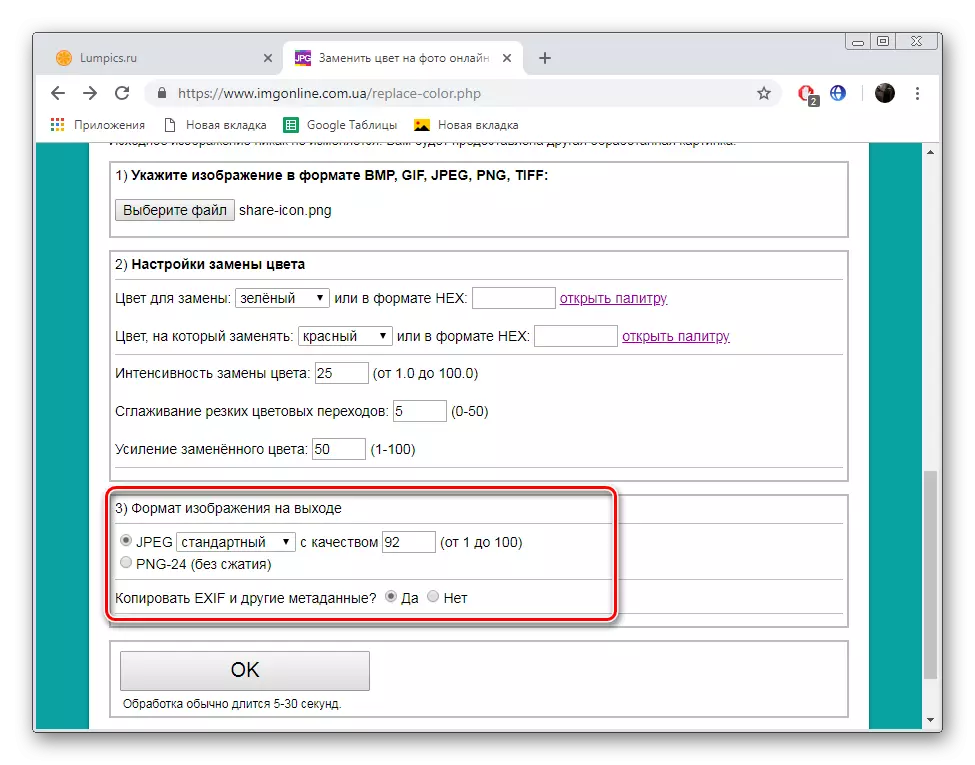
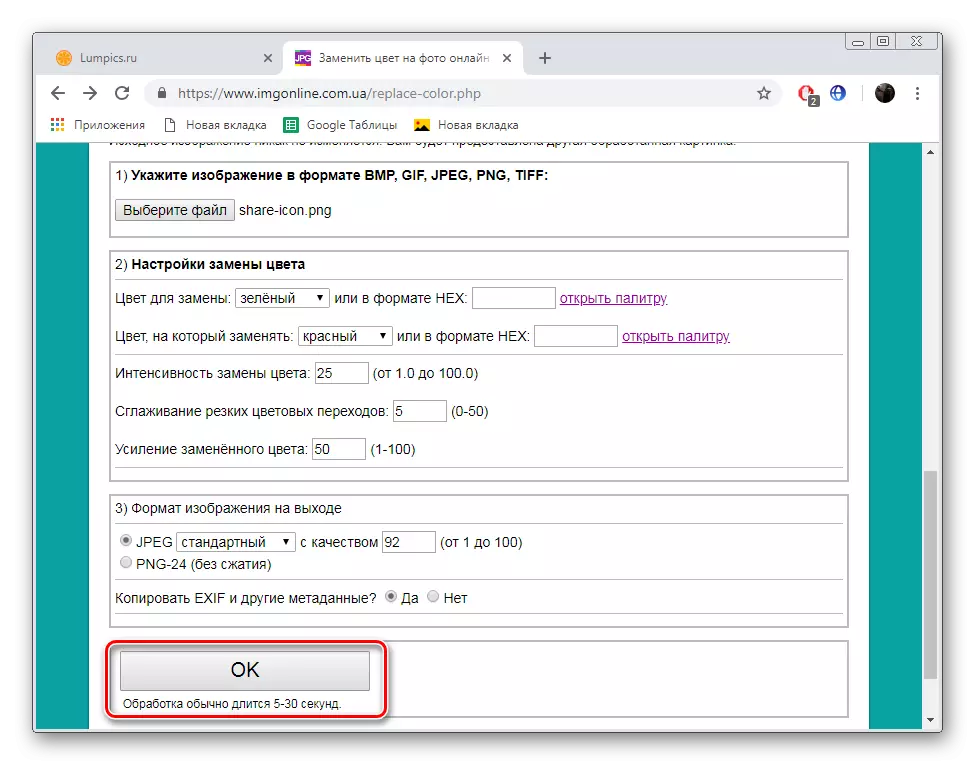
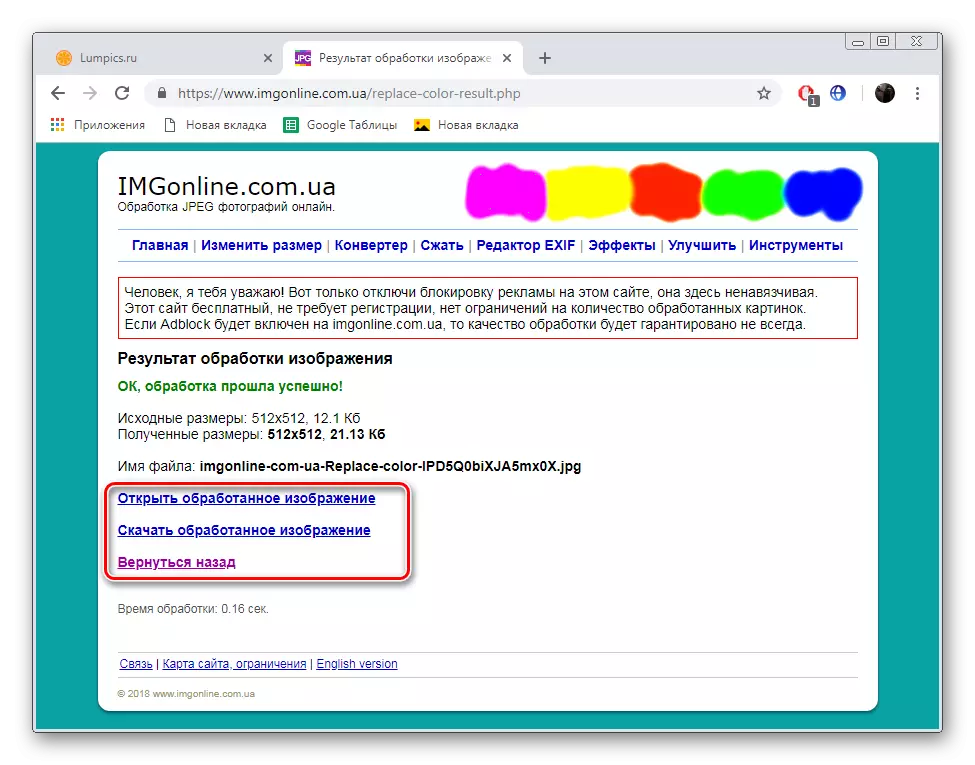
မိနစ်အနည်းငယ်အကြာတွင်အရောင်တစ်ချက်ကိုလိုအပ်သောဓါတ်ပုံများတွင်တစ်ခုသို့အစားထိုးရန်ယူခဲ့သည်။ အထက်ဖော်ပြပါညွှန်ကြားချက်များအပေါ် အခြေခံ. တွေ့မြင်နိုင်သည့်အတိုင်းဤအချက်အချာကျသောအရာမရှိပါ, လုပ်ထုံးလုပ်နည်းတစ်ခုလုံးကိုအဆင့်ဆင့်လုပ်ဆောင်သည်။
နည်းလမ်း 3: Photoodraw
Photodraw ဟုခေါ်သောဆိုဒ်သည်အွန်လိုင်းအသင်းအယ်ဒီတာအယ်ဒီတာတစ် ဦး အဖြစ်သာမကလူကြိုက်များသောဂရပ်ဖစ်အယ်ဒီတာများတွင်ပါ 0 င်သောအသုံးဝင်သောကိရိယာများနှင့်လုပ်ငန်းဆောင်တာများကိုထောက်ပံ့ပေးသည်။ ၎င်းသည်အရောင်အစားထိုးခြင်းနှင့်ရင်ဆိုင်ရသည်။ သို့သော်ယခင် ADODADET တွင်မဟုတ်ဘဲအနည်းငယ်ကွဲပြားခြားနားသည်။
Photodraw သို့သွားပါ
- Photodraw ပင်မစာမျက်နှာနှင့်ဘယ်ဘက် mouse ခလုတ်ကိုဖွင့်ပါ။ ဓာတ်ပုံအယ်ဒီတာအွန်လိုင်း panel ကိုနှိပ်ပါ။
- လုပ်ငန်းများ၌လိုအပ်သောဓါတ်ပုံများကိုစတင်ဖြည့်စွက်ပါ။
- ယခင်ညွှန်ကြားချက်တွင်ကဲ့သို့ပင်သင်သည်ရုပ်ပုံကိုအမှတ်အသားပြုပြီးဖွင့်ရန်လိုအပ်သည်။
- download ကိုပြီးစီးပြီးနောက် Open Button ကိုနှိပ်ပါ။
- နောက်ခံကိုအစားထိုးရန်လိုအပ်သည့်အခါ "အရောင်" အပိုင်းသို့သွားပါ။
- အရိပ်ကိုရွေးရန် palette ကိုသုံးပါ, ပြီးနောက် "finish" ခလုတ်ကိုနှိပ်ပါ။
- စစ်ထုတ်စက်များနှင့်အကျိုးသက်ရောက်မှုများရှိနေခြင်းသည်သင့်အားအရောင်တစ်ခုပြောင်းလဲရန်ခွင့်ပြုလိမ့်မည်။ "ပြောင်းဆိုမှု" ကိုအာရုံစိုက်ပါ။
- ဤအကျိုးသက်ရောက်မှုကိုအသုံးပြုခြင်းသည်ပုံ၏အသွင်အပြင်ကိုလုံးဝနီးပါးလုပ်ဆောင်သည်။ သူတို့အများစုသည်ပန်းများနှင့်အပြန်အလှန်ဆက်သွယ်သည့်စစ်ထုတ်စက်အားလုံး၏စာရင်းကိုစစ်ဆေးပါ။
- Editing ပြီးဆုံးသွားသောအခါနောက်ဆုံးပုံကိုဆက်လက်သိမ်းဆည်းပါ။
- ၎င်းကိုသတ်မှတ်ပါ, သင့်လျော်သောပုံစံကိုရွေးချယ်ပြီး "Save" ကိုနှိပ်ပါ။
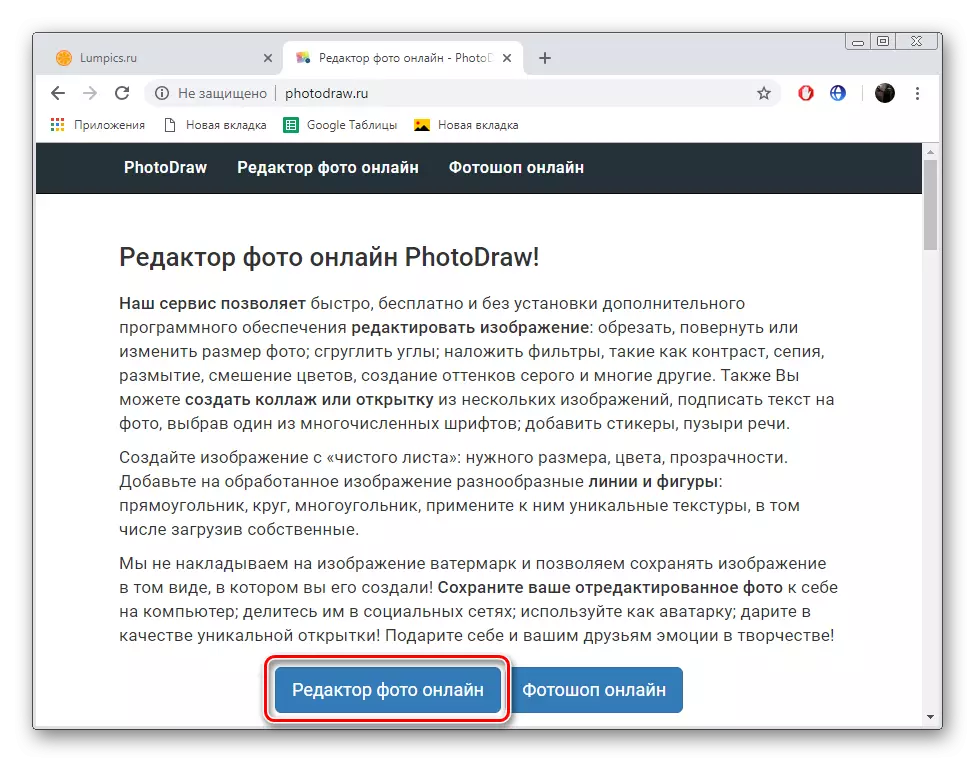
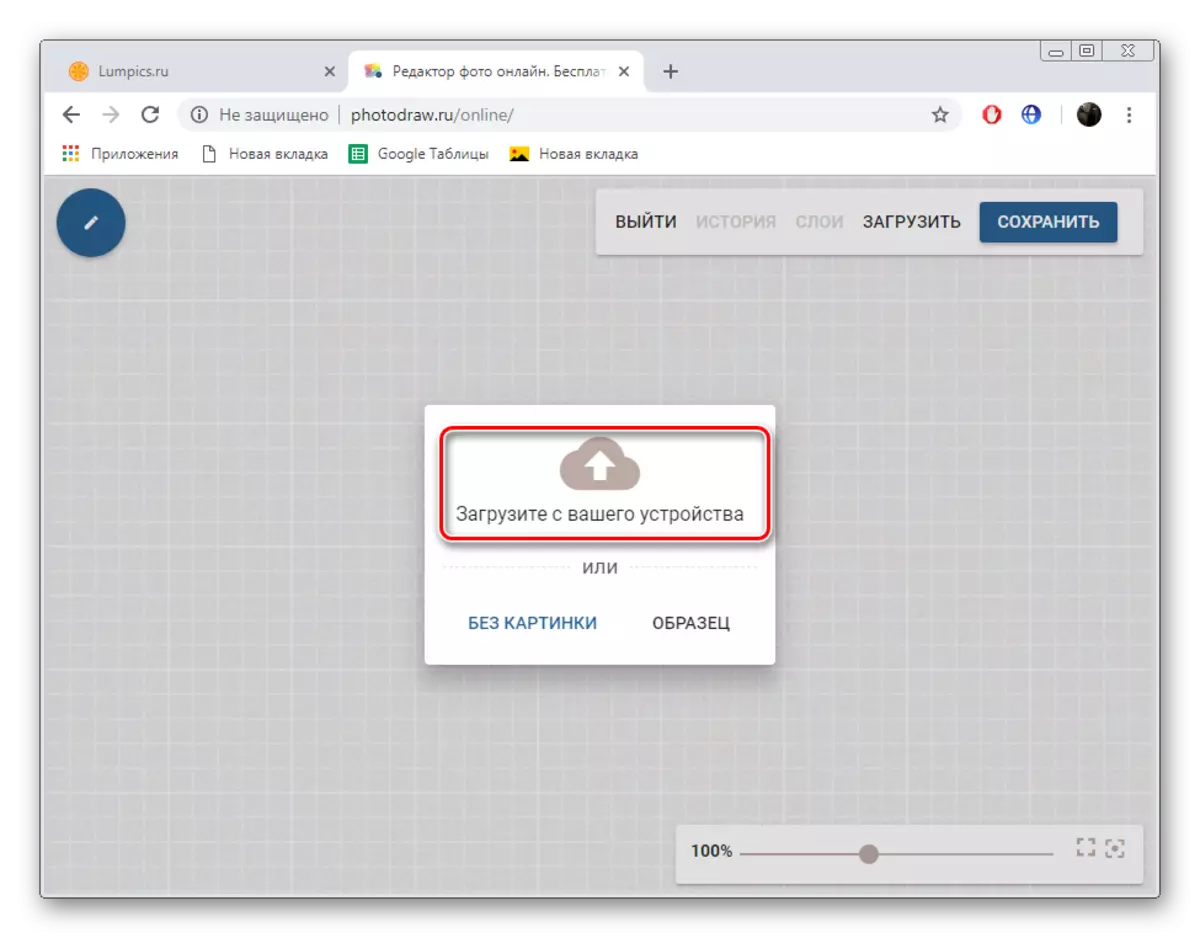
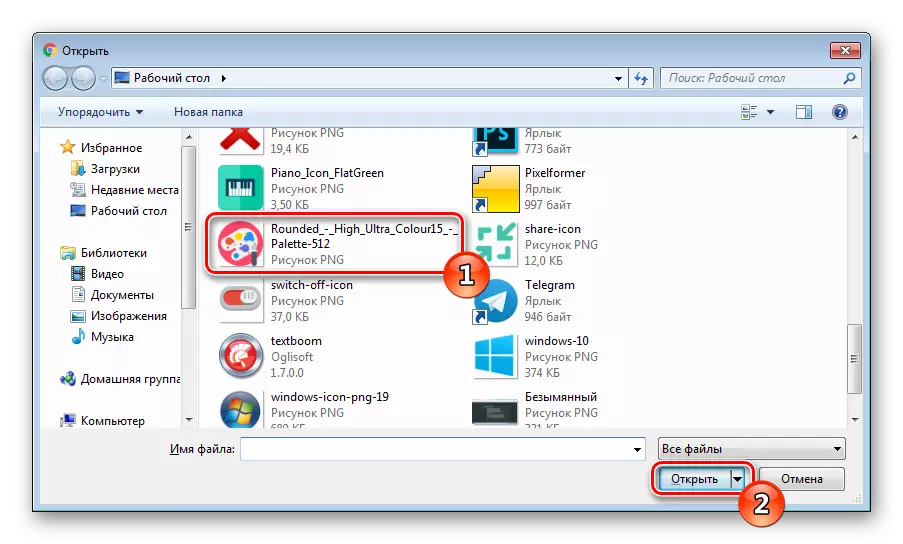
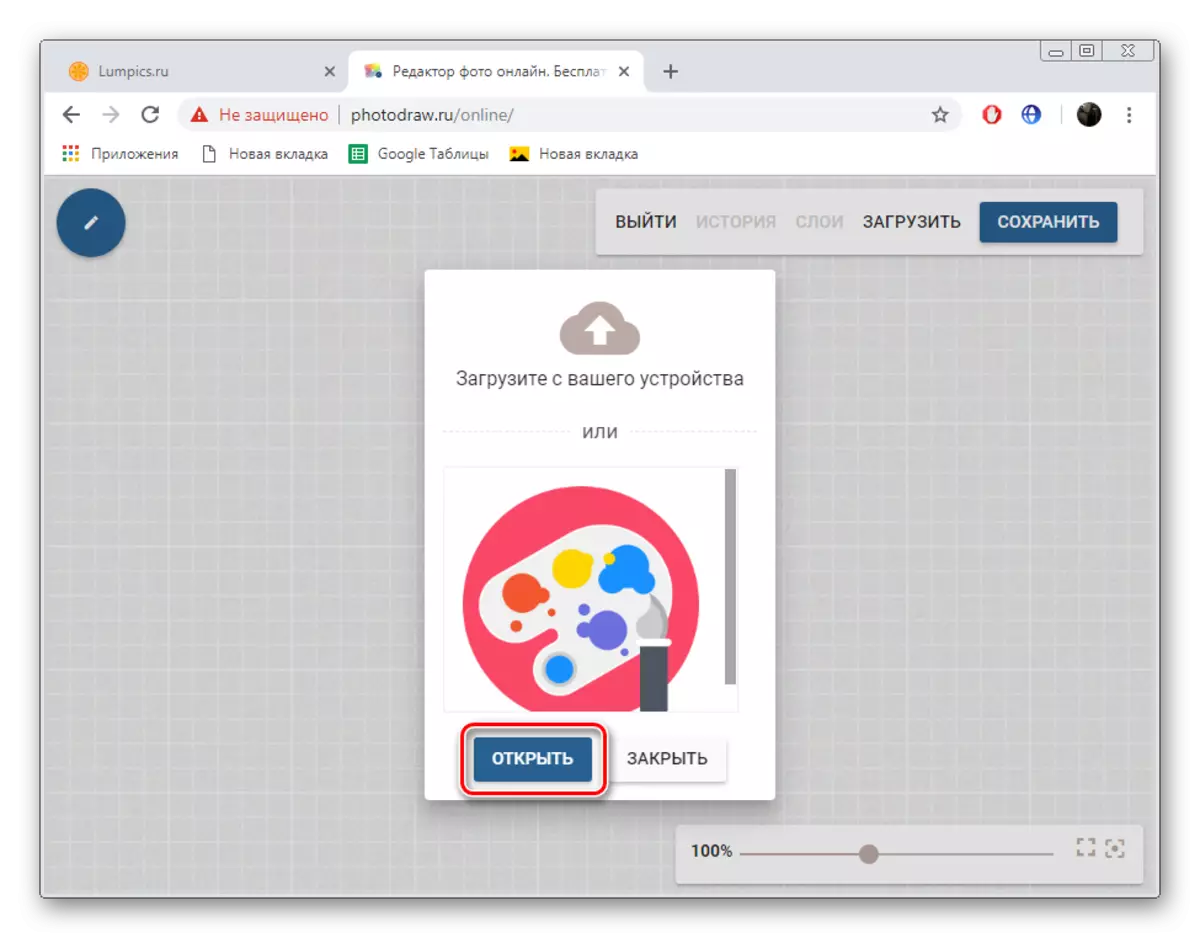
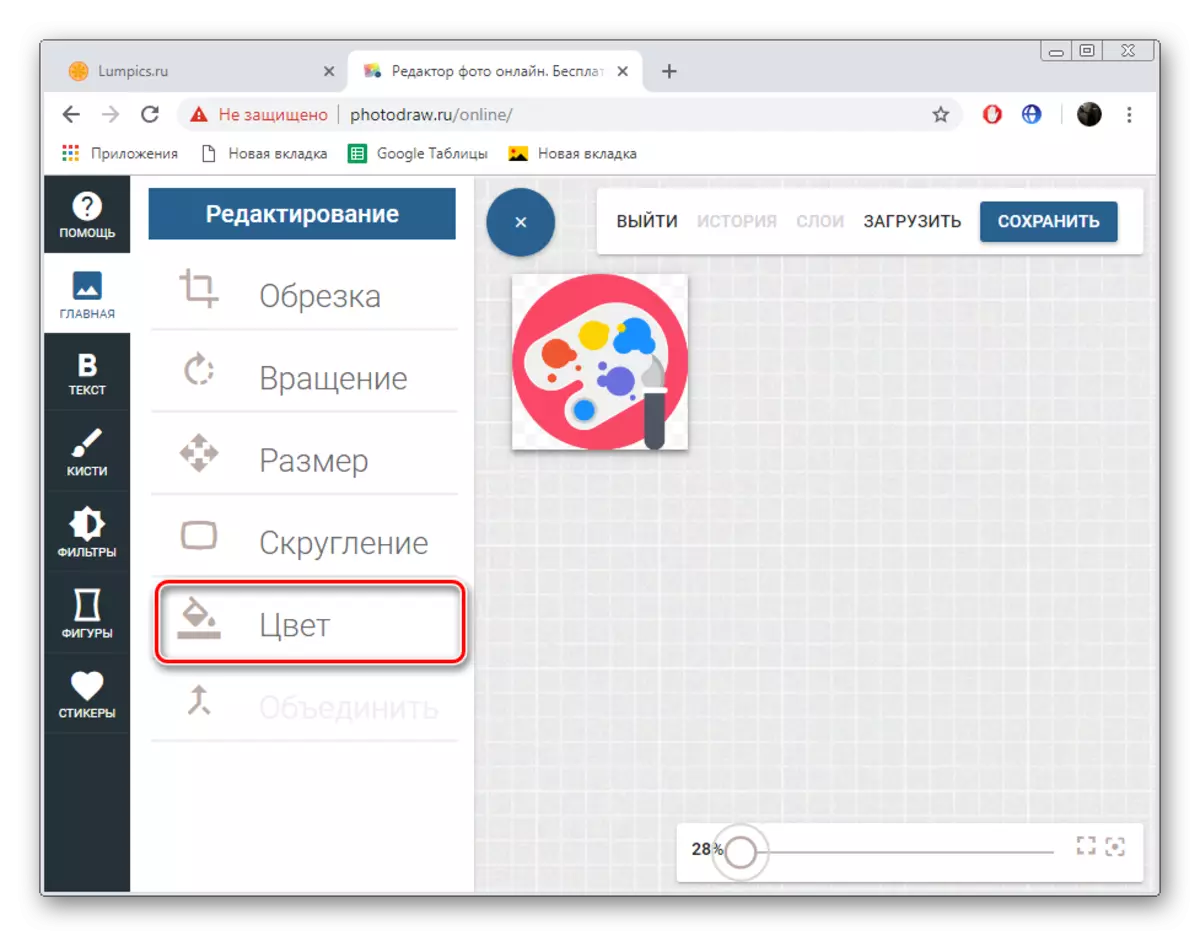

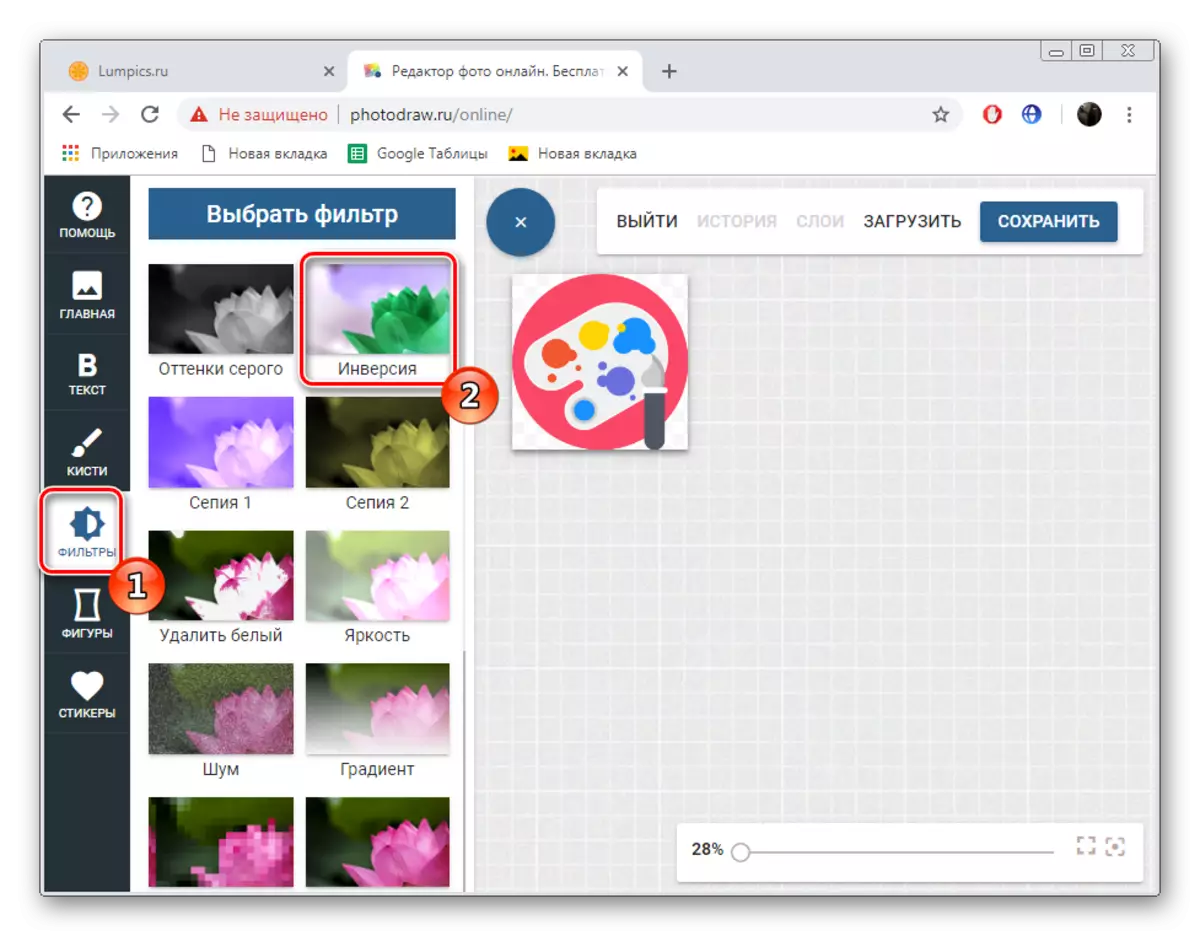
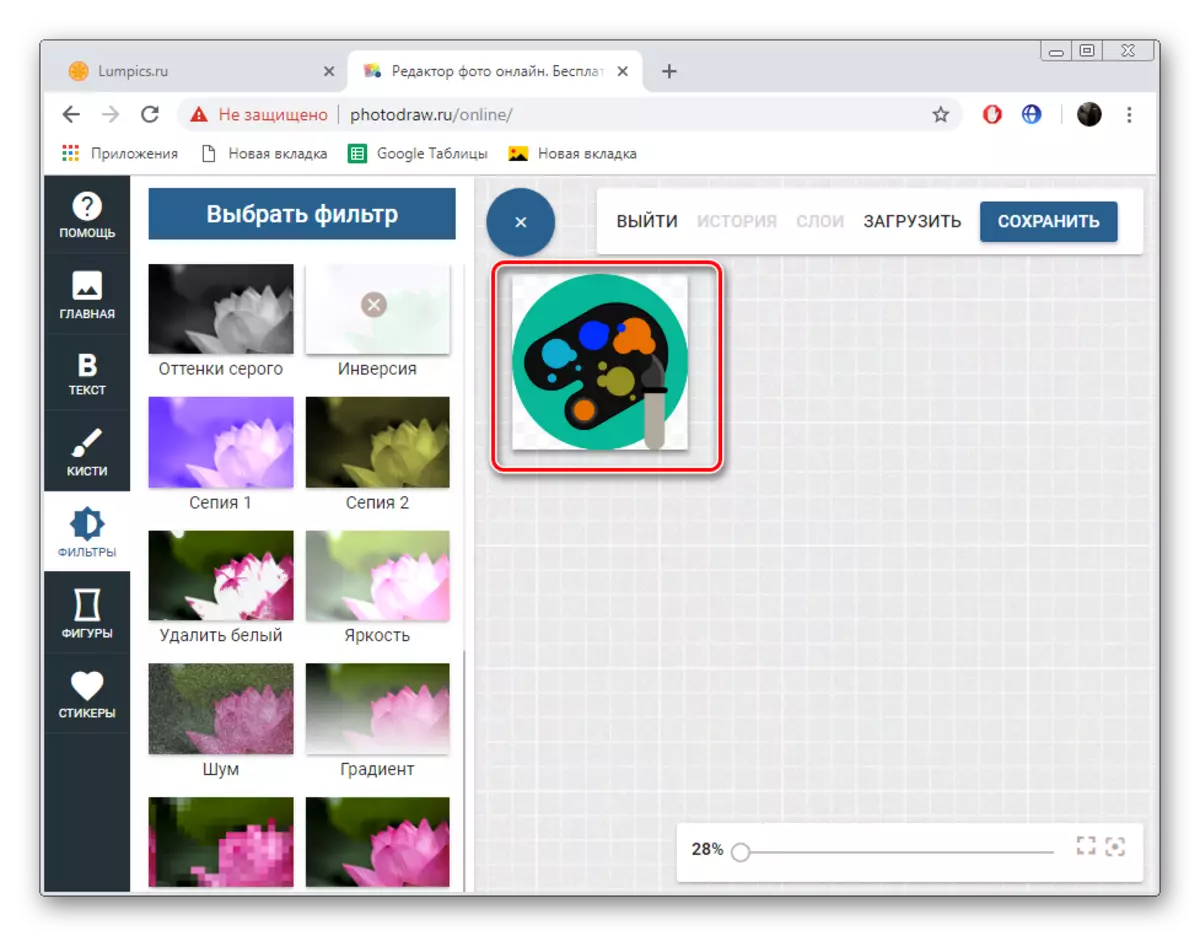
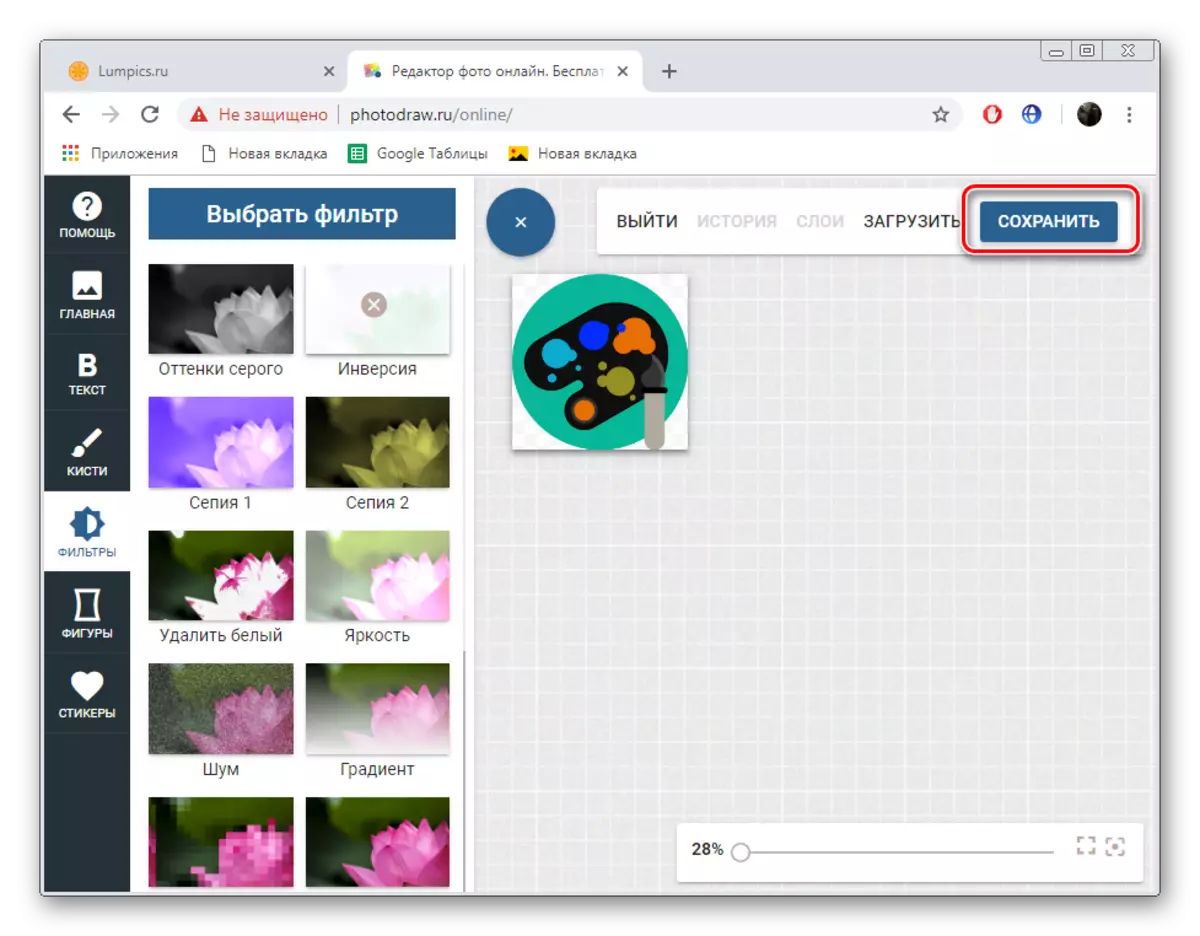
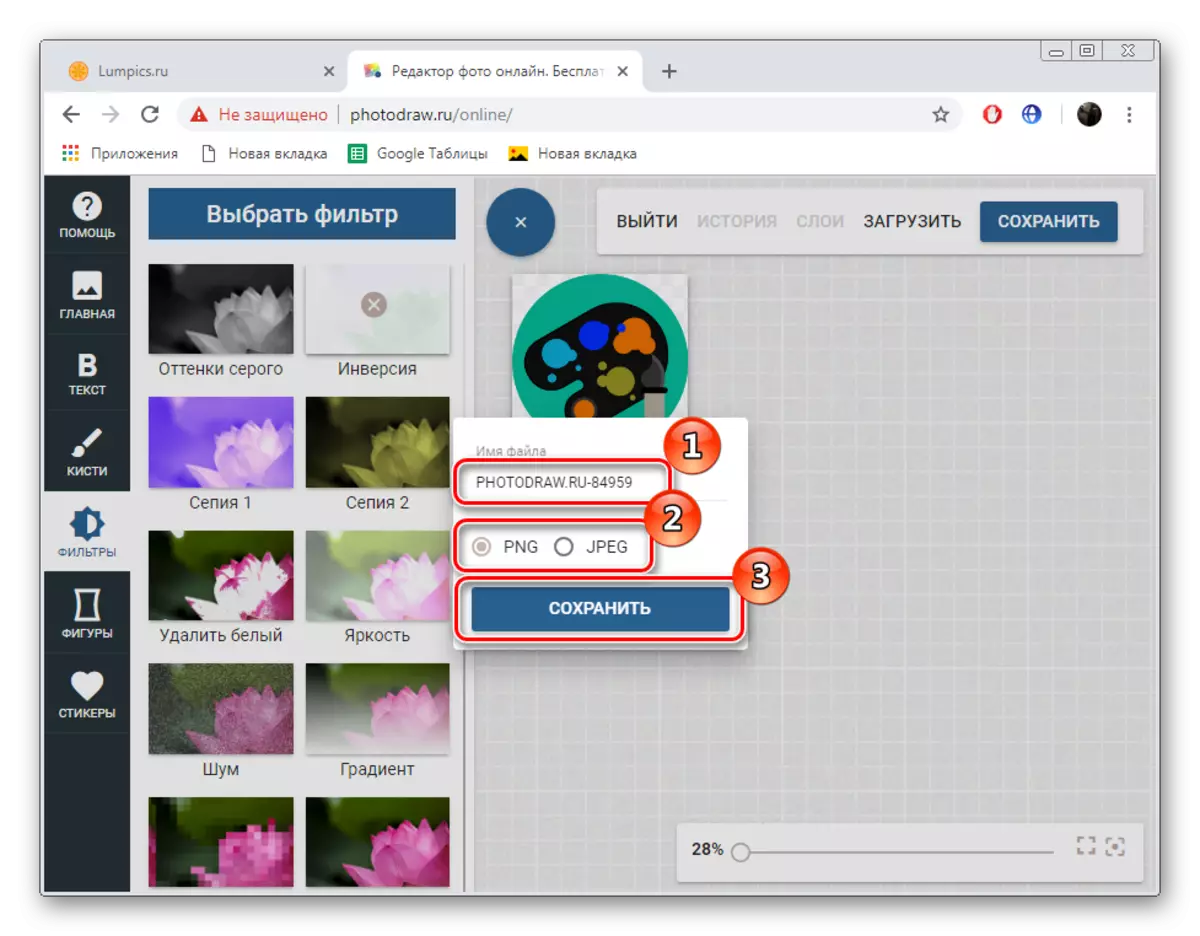
ယခုတညျ့ဖိုင်သည်သင်၏ကွန်ပျူတာပေါ်တွင်ရှိသည်, အရောင်ပြောင်းလဲခြင်းအလုပ်ကိုကျော်စဉ်းစားနိုင်ပါတယ်။
လက်ချောင်းများသည်သင့်အားအသုံးပြုသူအတွက်အသုံးပြုလိမ့်မည်ဖြစ်သောကြောင့်ရုပ်ပုံ၏အရောင်ကိုပြောင်းလဲရန်ခွင့်ပြုသည့်ရရှိနိုင်သည့် 0 န်ဆောင်မှုအားလုံးကိုပြန်လည်တွက်ချက်ရန်လုံလောက်လိမ့်မည်။ ယနေ့ကျွန်ုပ်တို့သည်အသင့်တော်ဆုံးအင်တာနက်အရင်းအမြစ်နှစ်ခုနှင့် ပတ်သက်. အသေးစိတ်ပြောခဲ့ကြပြီးသင်အသုံးပြုမည့်ညွှန်ကြားချက်များအပေါ် အခြေခံ. သင်အသုံးပြုမည့်ညွှန်ကြားချက်များအပေါ်အခြေခံသည်။
